Use um Google Home por cerca de um mês para fazer muitas coisas, mas por alguns dias ele tem lhe causado alguns problemas que o impedem de usá-lo da melhor forma. Neste caso, aconselhamos que você leia absolutamente nosso tutorial de hoje, no qual explicamos a você como redefinir google Home.
Antes de prosseguir com a redefinição ou entrar em contato com o atendimento ao cliente da empresa de Mountain View, sugerimos que você reinicie o Google Home seguindo as instruções que encontra em nosso guia dedicado. Obviamente, como qualquer outro dispositivo tecnológico, a redefinição levará à exclusão de todos os dados associados e as configurações definidas por meio doPágina inicial do aplicativo. Além disso, quando a redefinição do alto-falante inteligente for concluída, você precisará configurar o dispositivo inteligente novamente.
Como redefinir parcialmente um Google Home
Se você não quiser fazer uma restauração completa do Google Home mas realizar apenas uma operação específica (por exemplo, alterar a conta do Google associada), você pode simplesmente aproveitar as várias funções oferecidas peloPágina inicial do aplicativo.
Então, pegue seu smartphone ou tablet, abra o software, pressioneícone de casa no canto inferior esquerdo para acessar o Home e então pressione o seu nome Google Home (Eg. Home Mini Alessio) Depois de fazer isso, toque emengrenagem colocado no canto superior direito para entrar Configurações dispositivo.
Aqui você terá a possibilidade de alterar várias opções como nome, casa, quarto, conexão Wi-Fi, ativar / desativar o Modo Noturno e muito mais. Se o seu quero dizer é remover conta do Google de Google Home sem reiniciar, pressione oOmino no canto superior direito (ou na foto do perfil, se você tiver definido uma) da tela Home aplicativo e escolha administre suas contas neste dispositivo.
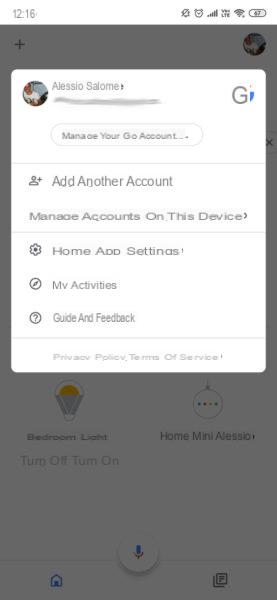
Como redefinir um Google Home completamente
Se sua intenção é restaurar completamente o Google Home, você pode fazer isso sem usar oPágina inicial do aplicativo. Tudo que você precisa fazer é pressionar o botão apropriado no próprio dispositivo. Por exemplo, se você possui um Home Mini, o botão de reinicialização está localizado na almofada de silicone na base, em correspondência com a porta de alimentação micro USB.
Uma vez localizado, pressione-o para sobre 15 segundo até que o dispositivo seja redefinido para as condições de fábrica. Depois que essa etapa for realizada corretamente, oassistente Google irá confirmar o reset. Neste ponto, abra oPágina inicial do aplicativo no seu smartphone ou tablet e faça a configuração inicial seguindo as instruções propostas ou o tutorial vinculado no início do guia.
Dúvidas ou problemas? Nós te ajudamos
Se você quiser se manter atualizado, assine nosso canal do Telegram e siga-nos no Instagram. Se você deseja receber suporte para qualquer dúvida ou problema, junte-se à nossa comunidade no Facebook.


























